电脑上怎么截图按什么键?截图是我们日常使用电脑时经常需要的操作之一。无论是为了保存屏幕上有趣的内容,还是为了记录重要的信息,截图都是一种简便而有效的方法。在本文中,我们将探讨电脑上截图的多种方式以及相应的快捷键。
1. Windows系统下的截图
1.1 截取整个屏幕
在Windows系统中,你可以使用以下快捷键来截取整个屏幕:
按下 Win + Print Screen 键,截图将自动保存至你的图片文件夹中。
1.2 截取当前活动窗口
如果你只想截取当前正在活动的窗口,而不是整个屏幕,可以使用以下快捷键:
按下 Alt + Print Screen 键,截图将自动保存至图片文件夹中。
1.3 利用截图工具
除了使用快捷键,Windows系统还提供了内置的截图工具,方便进行更加精确的截图操作。
你可以按下 Win + Shift + S 键,此时屏幕会变灰,鼠标的形状会变成十字线。你可以拖动鼠标来选择想要截取的区域,然后将截图保存至剪贴板中。
接着,你可以打开任意的图片编辑软件,如Paint、Photoshop等,按下 Ctrl + V 将截图粘贴到编辑工具中,进行进一步的编辑和保存。
2. MacOS系统下的截图
2.1 截取整个屏幕
在MacOS系统中,你可以使用以下快捷键来截取整个屏幕:
按下 Command + Shift + 3 键,截图将自动保存至桌面。
2.2 截取选定区域
如果你想要截取屏幕上的特定区域,而不是整个屏幕,可以使用以下快捷键:
按下 Command + Shift + 4 键,鼠标的形状会变成一个十字线。
你可以点击并拖动鼠标来选择想要截取的区域,松开鼠标后,截图将自动保存至桌面。
2.3 截取特定窗口
如果你只想要截取特定的窗口,可以按以下步骤进行操作:
首先,按下 Command + Shift + 4 键,鼠标的形状会变成一个十字线。
接着,按下 Space 键,鼠标的形状会变成一个相机的图标。
你可以将鼠标移动到想要截取的窗口上方,窗口会被高亮显示。点击鼠标左键,截图将自动保存至桌面。
3. Linux系统下的截图
3.1 截取整个屏幕
在Linux系统中,截取整个屏幕的快捷键和Windows系统类似。
可以按下 Print Screen 键来截取整个屏幕,截图将自动保存至图片文件夹中。
3.2 截取选定区域
如果你只想要截取屏幕上的特定区域,可以按以下步骤进行操作:
按下 Shift + Print Screen 键,此时屏幕会变灰,鼠标的形状会变成一个十字线。
你可以拖动鼠标来选择想要截取的区域,松开鼠标后,截图将自动保存至图片文件夹中。
结论
截图是我们在使用电脑时常见的操作之一。不论是Windows、MacOS还是Linux系统,都提供了多种截图的方法和快捷键。
通过快捷键的组合或者使用内置的截图工具,我们可以方便地进行屏幕截图,并将截图保存或者进行进一步的编辑。
希望本文所介绍的截图方法和快捷键对你有所帮助!在日常使用电脑时,掌握这些技巧能够增加工作效率,提升使用体验。
风险提示:本站所提供的资讯不代表任何投资暗示。投资有风险,入市须谨慎。